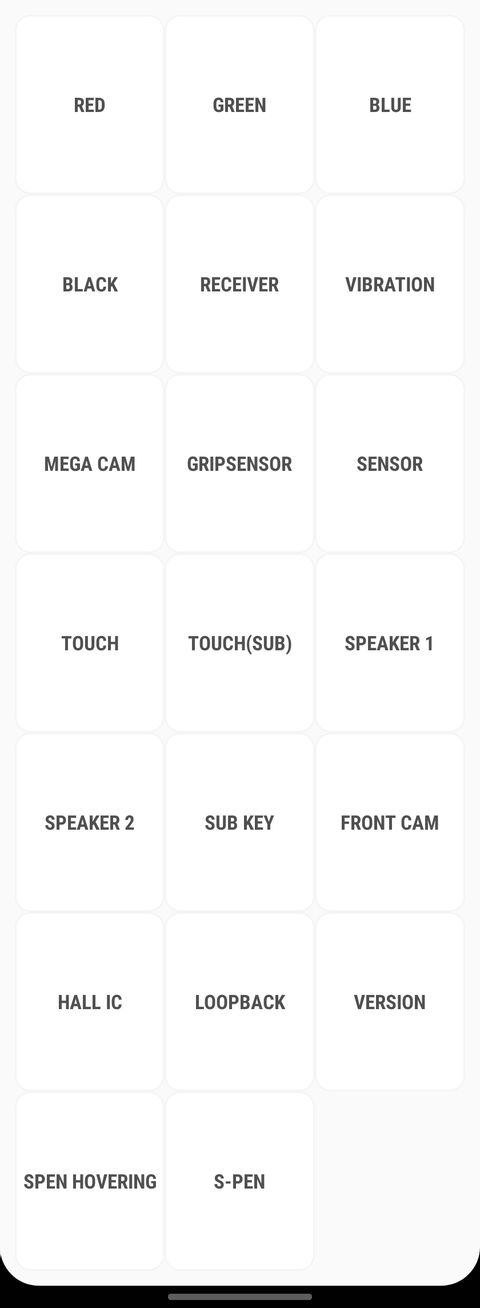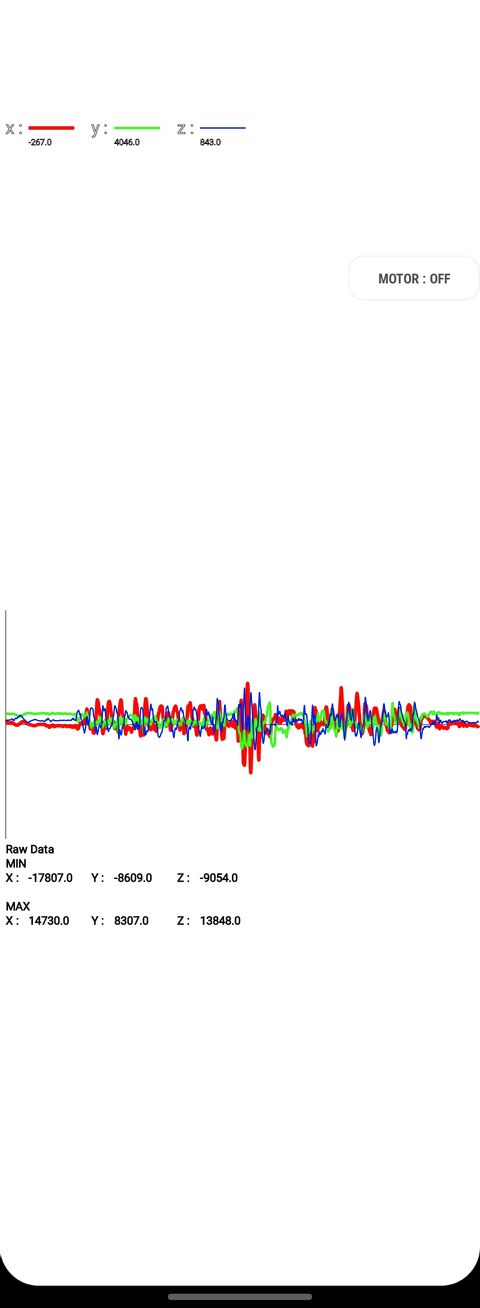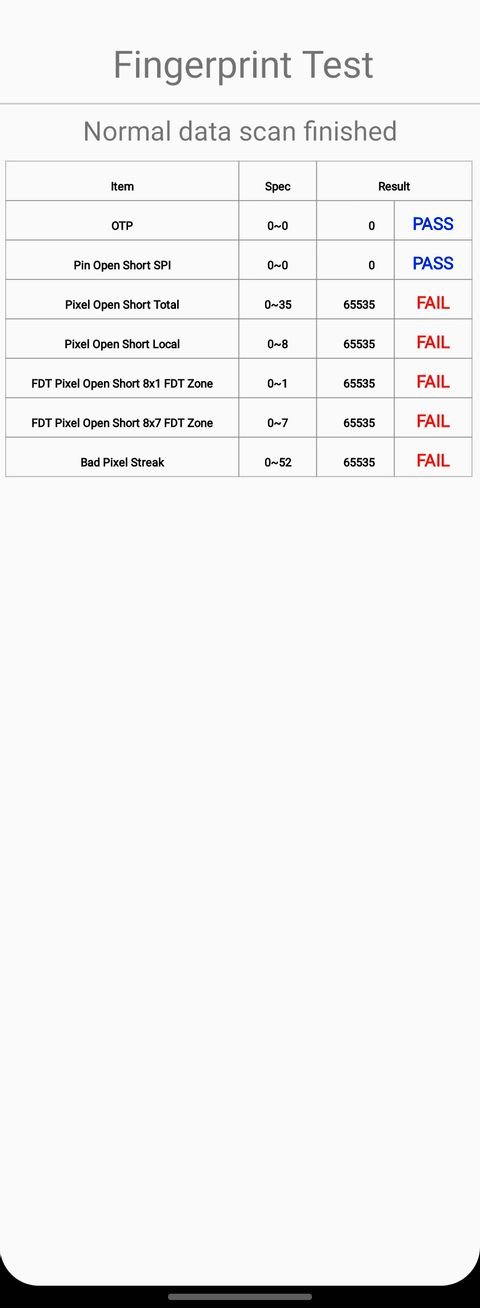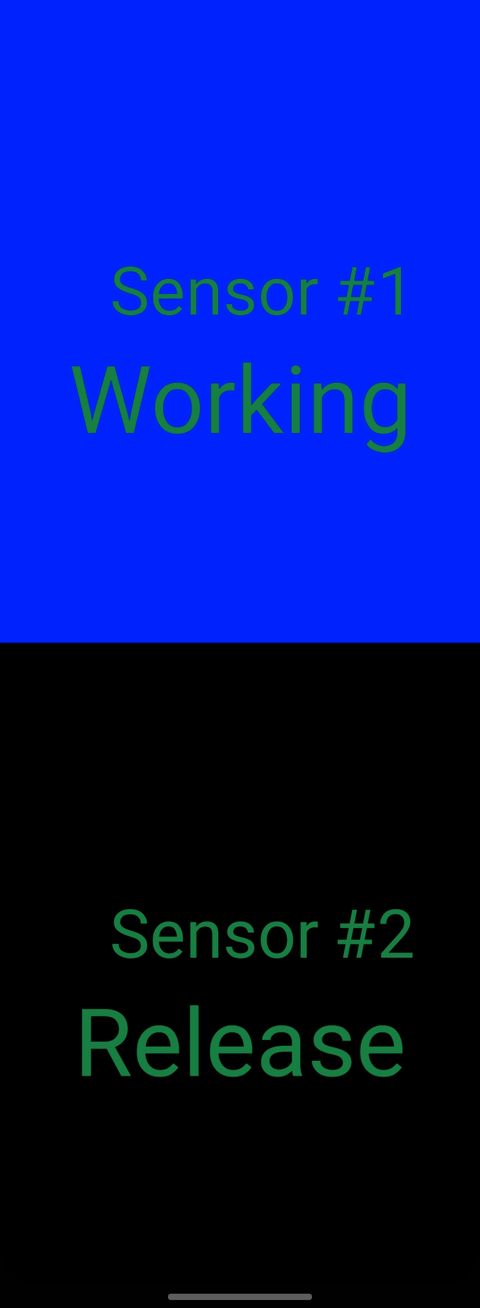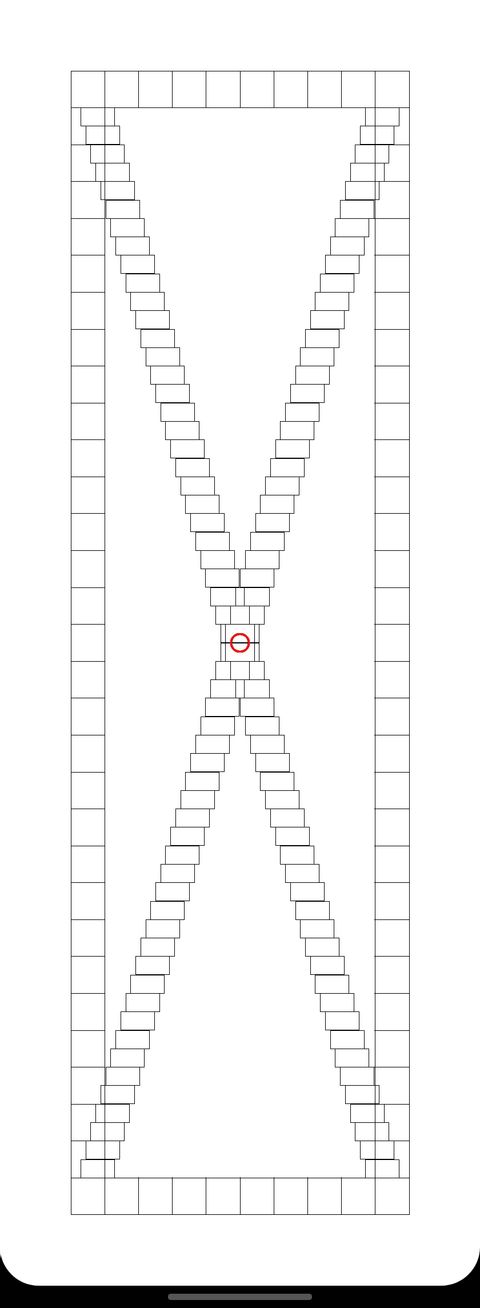محصولات سامسونگ به منویی مخفی مجهز هستند که در آن ابزارهای لازم برای تشخیص و عیب یابی سخت افزار گنجانده شده است. به کمک چنین قابلیتی میتوان از عملکرد صحیح حسگرها و سایر قطعات موبایل اطمینان کسب کرد. اما چگونه میتوان به این منو دسترسی پیدا کرد؟
- چگونه گوشی های هوشمند را عیب یابی کنیم؟
- چگونه پیکسل های معیوب صفحه نمایش را پیدا و تعمیر کنیم؟
- معرفی ۴ اپلیکشن که عملکرد گوشی اندرویدی شما را بررسی میکنند
ابزار عیب یابی سخت افزار سامسونگ در موبایلهای تولید شده از سال ۲۰۱۶ به بعد قرار گرفته است و با وارد کردن کد خاصی، میتوان به آن دسترسی پیدا کرد. اگر گوشی هوشمند شما پیش از تاریخ گفته شده به بازار عرضه شده است، احتمال کمی وجود دارد که از منوی مخفی مذکور بهرهمند باشد.
دسترسی به منوی مخفی عیب یابی سخت افزار
دست پیدا کردن به منوی مخفی عیب یابی سخت افزار در گوشیهای سامسونگ امری به نسبت ساده است و در تمامی مدلهای تولید شده در سالهای اخیر وجود دارد. البته گزارشهایی مبنی بر حذف این قابلیت توسط برخی اپراتورها مانند ورایزن و اسپرینت در سالهای گذشته منتشر شده است. البته به نظر میرسد چنین مشکلی برای موبایلهای سامسونگ در منطقه خاورمیانه وجود ندارد.
در این مطلب، تمامی موارد گفته شده روی گلکسی زد فولد ۳ تست شده است. از آن جایی که این محصول برخی قابلیتهای منحصر به فرد را درون خود جای داده است، ممکن است اسکرین شاتهای آن با سایر دستگاههای سامسونگ کمی تفاوت داشته باشد. منوی مخفی عیب یابی سخت افزار به کاربران کمک میکند تا تنها امکانات در دسترس را بسنجند؛ در نتیجه اگر مورد خاصی درون لیست دستگاه شما وجود ندارد، به دلیل عدم پشتیبانی از آن است و نشانگر مشکل سخت افزاری نخواهد بود.
برای خروج از منو همزمان با نگه داشتن کلید پاور، دکمه هوم را لمس کنید.
برای اجرای ابزار عیب یابی سخت افزار، کد #*0#* (ستاره مربع صفر ستاره مربع) را در اپ تماس دستگاه خود وارد نمایید. پس از وارد کردن کد به صورت کامل، منوی مخفی به شکل خودکار نمایش داده میشود و نیاز به فشردن کلید خاصی وجود نخواهد داشت. البته خارج شدن از این منوی کمی دشوارتر است زیرا برخی قابلیتهای پایه دستگاه را غیرفعال میکند. برای خروج از منو همزمان با نگه داشتن کلید پاور، دکمه هوم را لمس کنید.
اگرچه بیشتر ابزارهای موجود در منوی مخفی عیب یابی سخت افزار سامسونگ را میتوانید در سایر اپلیکیشنهای قرار گرفته در پلی استور مشاهده کنید، اما به همراه داشتن تمامی آنها به صورت یکجا خالی از لطف نیست. همچنین نتایج اعلام شده از سوی ابزارهای سامسونگ از دقت و صحت بالاتری برخوردار است و به راحتی میتوانند حسگرهای معیوب در دستگاه را مشخص کنند.
شتابسنج (Accelerometer)
حسگر شتابسنج یکی از مهمترین قطعات به کار رفته در گوشیهای هوشمند امروزی به شمار میرود که عملکرد بسیاری از اپلیکیشنها براساس آن توسعه یافته است. حتی سیستم هشدار زلزله اندروید نیز از این حسگر بهره میبرد. ابزار عیب یابی سخت افزار سامسونگ به کاربر امکان میدهد تا عملکرد شتابسنج را تست کند و خروجی آن را به صورت زنده نمایش خواهد بود. همچنین میتوان نتایج را به شکل یک گراف و در قالب تست دریافت کرد.
گزینه مخصوصی نیز برای اجرای تست تصویری برای حسگر شتابسنج در نظر گرفته شده است. با انتخاب این گزینه، دادههای مشابهی از حسگر نمایش داده میشود؛ اما تصویر نه چندان خوشایند از یک سگ نیز همراه اطلاعات خواهد بود. چنین حالتی امکان بررسی عملکرد تغییر حالت تصویر از عمودی به افقی را فراهم میکند؛ زیرا این ویژگی نیز به فعالیت حسگر شتابسنج وابسته است.
حسگر اثر انگشت
فناوری تشخیص اثر انگشت توانسته است لایه امنیتی جدیدی را به گوشیهای هوشمند تولید شده در سالهای اخیر اضافه کند؛ در نتیجه استفاده از پین یا تشخیص چهره دیگر تنها موارد در دسترس برای احراز هویت نیستند. ابزار عیب یابی سخت افزار امکان بررسی فناوری بکار رفته در حسگر اثر انگشت را نیز فراهم میکند.
اطلاعات مورد استفاده توسط سخت افزار در کنار نرخ موفقیت در تشخیص نمایش داده میشود. با استفاده از اثر انگشت ثبت شده باید نرخ موفقیت بالایی را دریافت کنید؛ اما اگر این مقدار پایین باشد میتواند خبر از وجود مشکلی در حسگر اثر انگشت بدهد.
تست رنگ صفحه نمایش
یکی دیگر از قابلیتهای ارائه شده توسط ابزار عیب یابی سخت افزار سامسونگ، تست رنگ صفحه نمایش است که میتواند سه رنگ قرمز، سبز و آبی را نمایش دهد. در این تست تمامی پیکسلهای نمایشگر یک رنگ را نمایش خواهند داد که میتواند تشخیص نواحی معیوب را آسانتر کند.
استفاده از رنگ چهارم یا همان مشکی نیز جهت شناسایی هاله تصویر در پنلهای امولد کاربرد دارد.
برخی مشکلات مرتبط صفحه نمایش در یک رنگ خاص دیده نمیشوند، درحالی که ممکن است در رنگ دیگری کاملاً واضح باشند. استفاده از این قابلیت میتواند برای تشخیص پیکسلهای ساخته نیز بسیار مفید باشد که به طور معمول در استفاده روزمره و عادی قابل مشاهده نخواهند بود. استفاده از رنگ چهارم یا همان مشکی نیز جهت شناسایی هاله تصویر در پنلهای امولد کاربرد دارد. یافتن زود هنگام مشکلات میتواند در جلوگیری از بروز آسیب بیشتر موثر واقع شود و توصیه میشود قبل از وقوع آن، دستگاه خود را به تعمیرکار متخصص ارجاع دهید.
حسگر فشار (Grip Sensor)
حسگر فشار کمی نسبت به سایر حسگرها ناشناختهتر است و بسیاری از کاربران ایدهای درباره عملکرد آن در دستگاه خود ندارند. چنین حسگری بیشتر در دستگاههایی دیده میشود که قابلیتهایی در ارتباط با فشار دادن حاشیههای دستگاه یا نمایشگر را ارائه میکنند؛ به همین دلیل ممکن است بسیاری از محصولات موجود در بازار از آن بیبهره باشند. برای مثال با فشردن کلید هوم در برخی محصولات سامسونگ میتوان به دستیار صوتی گوگل دسترسی داشت.
البته حسگر فشار دارای کاربردهای دیگری هم هست. برای نمونه به کمک این حسگر میتوان نحوه قرارگیری دستگاه را در دستان کاربر تشخیص داد و در صورت نیاز اقدام به تغییر آنتن کرد تا از انسداد سیگنالها جلوگیری شود. با انتخاب گزینه GripSensor در ابزار عیب یابی سخت افزار سامسونگ میتوانید عملکرد حسگر گفته شده را بسنجید. صفحهای مشابه با تصویر بالا نمایش داده میشود که میتواند حسگرهای موجود را شناسایی کند و در صورت استفاده از یک حسگر، رنگ آبی به معنای عملکرد صحیح پدیدار میشود.
قلم S-Pen
سامسونگ یکی از پیشگامان استفاده از قلمهای استایلوس در گوشیهای هوشمند محسوب میشود. کاربران به کمک قلم میتوانند اقدام به ویرایش آسانتر تصاویر در موبایل کنند یا از نقاشی کردن لذت ببرند. چنین قابلیتی در محصولاتی با صفحه نمایش بزرگتر مانند سری نوت کاربرد بیشتری خواهد داشت. با این حال همه موبایلهای سامسونگ به چنین قابلیتی مجهز نیستند و اگر گزینه S-Pen در لیست ابزار عیب یابی سخت افزار دیده نمیشود، نشانگر عدم پشتیبانی از آن توسط دستگاه خواهد بود.
به کمک این ابزار میتوان اقدام به کالیبره کردن قلم S-Pen کرد و میزان دقت آن را سنجید. با انتخاب گزینه S-Pen Draw باید یک خط صاف از میان جعبهها روی نمایشگر بکشید تا میزان دقت قلم بررسی شود. گزینه S-Pen Hover نیز میتواند کلیکهای انجام شده توسط قلم در هنگام قرار گرفتن در نزدیکی نمایشگر را شناسایی کند.
ابزارهای دیگری نیز در منوی مخفی عیب یابی سخت افزار سامسونگ دیده میشود که در این لیست به آنها اشاره نشده است. اگر قصد خرید یک موبایل یا تبلت دست دوم سامسونگ را دارید، حتماً توصیه میکنیم تا با استفاده از کد گفته شده، وضعیت سلامت حسگرهای مختلف را بررسی کنید و از عملکرد صحیح آنها اطمینان کسب نمایید.